本記事では、Windowsでファイル名を一括で変更する方法をお伝えします。連番のファイル名のリネームが一瞬です!
- Windowsパソコンでファイル名を一括置換・一括変更したい
ファイル名の変更作業は2~3個ならすぐにできますが、10以上もあると大変です。

ファイル名を一つずつ変更するのしんどすぎ!
『コマンドプロンプト』や『パワーシェル』と言う機能を使えば簡単にできるのですが、初心者にはちょっと敷居が高い…。
実はもっと簡単にファイル名を一括変更できる方法があります。
これを利用して作業の効率化を図りましょう!
ちなみに、Windows10のサポートは2025年10月14日に終了しますが、OSのアップグレードは済みましたか?
なるべく早めにWindows11搭載パソコンへ移行して、新しい環境で作業を行いましょう。
そして、大学生の生活スタイルにマッチしたパソコン選びのコツは下の記事をどうぞ。
関連記事大学生に最適なWindowsパソコンの大きさ・スペック ≫

- 大手通信企業の元SE
- 業界歴15年のWeb解析士
- 携わったSNSは約100件
- Googleアナリティクス個人認定資格(GAIQ)
Windowsでファイル名を一括で変更|連番のファイル名にリネーム
たとえば、こんなファイルがフォルダの中にあったとします。
これらのファイル名をお手軽操作で一括で変更していきましょう!
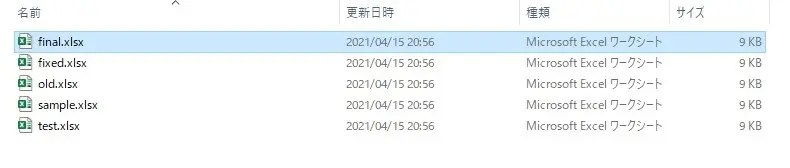
通常、Windowsにおけるファイル名の変更はファイル名の箇所をクリックして、下のような変更していくことが多いと思います。
しかし、ファイルが沢山ある場合はとても大変です。
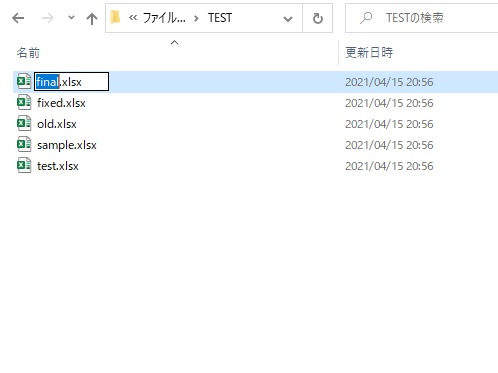
そんなときは、次のようにしてみて下さい。
まず、一番上にあるファイル名をいつものようにクリックして変更します。
その後、すぐにTabキーを押しましょう。
すると自動的に、入力カーソルが二番目のフィル名に移動します。
マウス操作なしで、ファイル名を次々と変更できるので時短に繋がります。
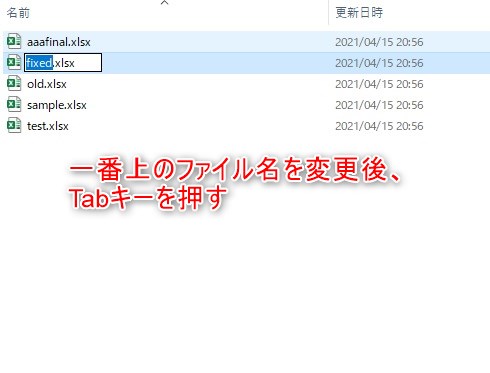
Windows PCで異なる拡張子のファイル名を一括で変更
次は、Windowsで拡張子の異なるファイル名を一括で変更する方法です。
たとえば、下図のように様々な拡張子のファイル名を変更する場合です。
下の例ではエクセル、ワード、パワポ、テキストファイルなど色々なものがありますね。
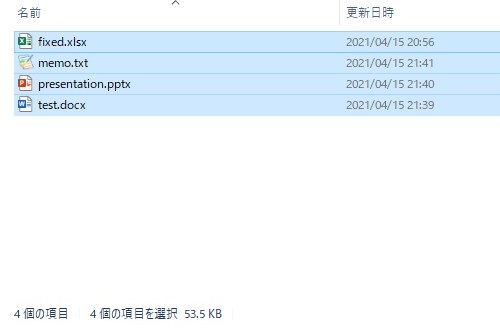
これらを一括で変更する場合はまず、[Ctrl]+[A]でファイルを全選択した後、F2キーを押します。
すると下の画像のように、一番上のファイル名が変更可能状態になります
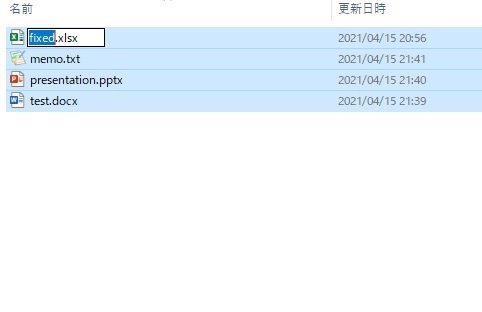
この状態になったら、変更後のファイル名を入力し、Enterキーを押します。
すると、すべてのファイル名が一括で変更されます。
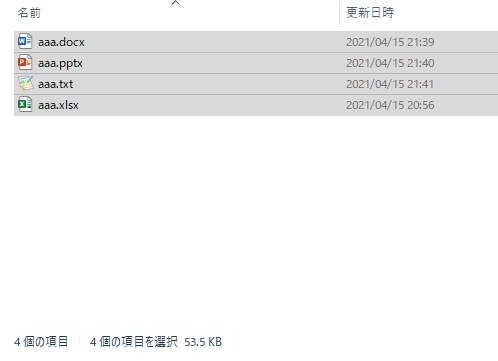
ただし一点、注意があります。
それは、拡張子の部分を除いたファイル名が全て同じになることです。
上の例では全てのファイルが『aaa』となっています。
Windows PCで連番のファイル名に一括で変更

最後は連番のファイル名に一括で変更する方法です。
たとえば下のように、様々な名前のファイルがあるとします。
これらの名前を『henkou(n)』という連番のファイル名に変えてみましょう。
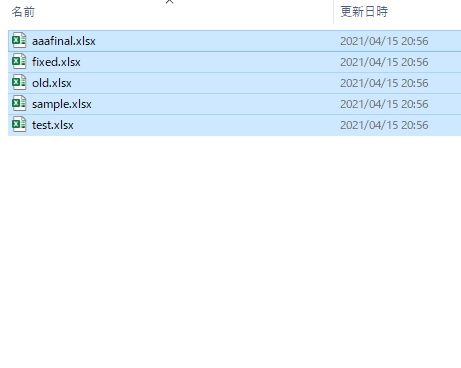
まず、[Ctrl]+[A]でファイルを全選択した後、F2キーを押して下さい。
すると下の画像のように、一番上のファイル名が変更可能状態になります。
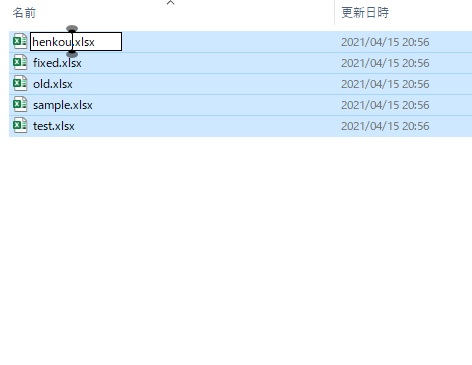
そして、『henkou』と入力し終わったらEnterキーを押します。
すると下のように、『henkou(n)』のような連番になります。
これはかなり便利です!
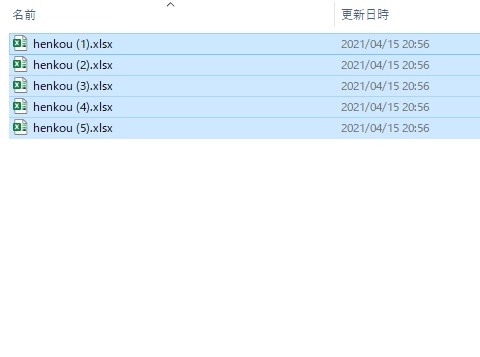
まとめ)Windowsでファイル名を一括で変更|連番のファイル名にリネーム
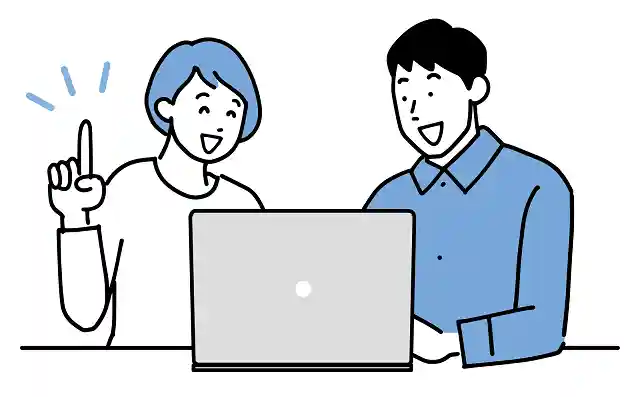
以上、Windowsパソコンでファイル名を一括で変更する方法をご紹介しました。
連番のファイル名にリネームするのも、ちょっとしたやり方で作業の時間を大幅に短縮できます。
本内容は実用性が高いので、覚えておくと色々と役立ちますよ!
ちなみに、Windows10のサポートは2025年10月14日に終了します。
なるべく早めにWindows11搭載パソコンへ移行して、新しい環境で作業を行いましょう。
それではまた、次の記事でお会いしましょう!
それではまた、次の記事でお会いしましょう!

質問は気軽にコメントへ!
【関連記事】
▼ パソコン便利機能まとめ
▼リモートワークに効く
▼ 作業効率化
▼ デスクトップの整理


コメントはお気軽にどうぞ!